Lynis è uno strumento di controllo della sicurezza gratuito e open source e rilasciato come progetto con licenza GPL ed è disponibile per sistemi operativi basati su Linux e Unix come MacOS, FreeBSD, NetBSD, OpenBSD e così via. Le persone, in generale, non sanno che possiamo usare Lynis anche per il controllo remoto del sistema. In questo modo possiamo installare Lynis su un sistema ed eseguire un audit su altri sistemi remoti.
Cosa esploreremo qui?
In questo tutorial forniremo istruzioni su come eseguire un controllo di sicurezza Lynis su un sistema remoto. Iniziamo ora con questo HowTo.
Prerequisiti
- 'Git' e 'Lynis' dovrebbero essere installati sul sistema Kali Linux.
- Dovrebbe essere stabilita una connessione "SSH" tra i due sistemi.
- Connettività Internet per i due sistemi.
Configurazione sperimentale
In questo tutorial stiamo usando due sistemi Linux:1) Kali Linux 2) Ubuntu 20.04.
Sul sistema Kali Linux, abbiamo una configurazione Lynis funzionante. Abbiamo installato Lynis utilizzando lo strumento "Git", di conseguenza lo eseguiremo dalla directory "lynis" recuperata. I nostri comandi lynis inizieranno dal prefisso:'./lynis'. Se l'hai installato utilizzando il gestore di pacchetti apt, puoi richiamarlo da qualsiasi luogo e direttamente utilizzando il nome dello strumento:'lynis'.
Ubuntu 20.04 è il nostro sistema remoto su cui condurremo il nostro audit. La configurazione IP di queste macchine è la seguente:
- Kali Linux:192.168.199.161/24
- Ubuntu:192.168.199.150/24
Passaggi per controllare un sistema remoto
Ora procederemo con i passaggi seguenti per eseguire un audit del sistema di sicurezza sul nostro target remoto.
Passaggio 1. Inizia accedendo al tuo sistema Kali Linux. Ora dobbiamo recuperare i file di installazione di Lynis dal repository GitHub, quindi apri un terminale ed esegui il comando seguente:
$ git clone https://github.com/CISOfy/lynis

Passaggio 2. Una volta recuperati i file git, una cartella denominata "lynis ' dovrebbe apparire sul tuo sistema:
$ ls
Ora spostati nella cartella "lynis" e crea una cartella "file":
$ file cd &&file mkdir
Passaggio 3. Crea un file tar della cartella lynis eseguendo i comandi seguenti dall''esterno' di questa cartella:
$ cd ..
$ tar czf ./lynis/files/lynis-remote.tar.gz --exclude=files/lynis-remote.tar.gz ./lynis
Ora spostati di nuovo all'interno della cartella lynis e controlla se è presente un file chiamato 'lynis-remote.tar.gz' si trova all'interno della cartella "files":
$ cd lynis &&ls files/
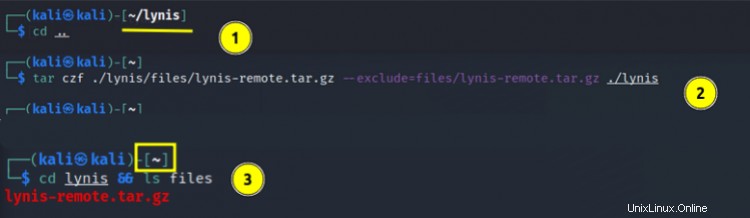
Passaggio 4. È ora di copiare il file tar sopra sul nostro computer di destinazione, ad esempio Ubuntu con 192.168.199.150/24. Stiamo usando il comando 'scp' per questa attività:
$ scp -q ./files/lynis-remote.tar.gz 'YOUR_USERNAME'@192.168.199.150:~/tmp-lynis-remote.tgz
Nota: In ogni comando sostituisci "YOUR_USERNAME" e l'indirizzo IP con il nome utente e l'indirizzo IP del sistema di destinazione.
Conferma l'autenticità del sistema di destinazione e inserisci la sua password per far funzionare il trasferimento.

Passaggio 5. Dopo aver eseguito il comando precedente, una cartella denominata "tmp-lynis-remote.tgz" dovrebbe apparire sul sistema di destinazione.
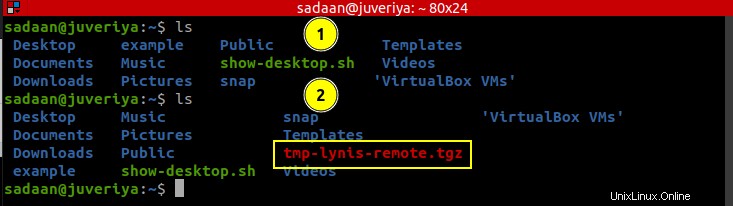
Passaggio 6. Fantastico, il nostro file tar è ora raggiunto sulla macchina di destinazione, ora dobbiamo attivare il comando seguente per avviare la scansione della macchina di destinazione:
$ ssh 'YOUR_USERNAME'@192.168.199.150 "mkdir -p ~/tmp-lynis &&cd ~/tmp-lynis &&tar xzf ../tmp-lynis-remote.tgz &&rm ../tmp-lynis-remote.tgz &&cd lynis &&./lynis sistema di audit"
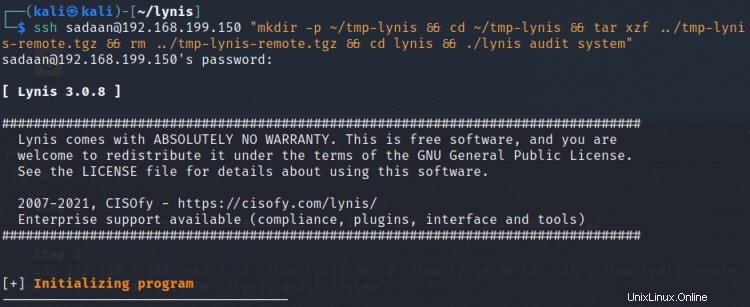
Ci vorrà del tempo, a seconda delle dimensioni della scansione, per completare la scansione, quindi sii paziente. Nella maggior parte dei casi dura 2 minuti. Sul terminale puoi vedere vari test eseguiti da Lynis:
Output di esempio:
[+] Kernel
------------------------------------
- Verifica del livello di esecuzione predefinito [ RUNLEVEL 5 ]
- Verifica del supporto CPU (NX/PAE)
Supporto CPU:PAE e/o NoeXecute supportati [TROVATO]
- Verifica della versione e del rilascio del kernel [ FATTO ]
- Verifica del tipo di kernel [ FATTO ]
- Controllo dei moduli del kernel caricati [ FATTO ]
Trovato 147 moduli attivi
- Controllo del file di configurazione del kernel Linux [ TROVATO ]
- Controllo dello scheduler del kernel I/O predefinito [ NON TROVATO ]
- Verifica della disponibilità dell'aggiornamento del kernel [ OK ]
- Verifica della configurazione dei core dump
- configurazione nei file systemd conf [ DEFAULT ]
- configurazione in etc/profilo [ DEFAULT ]
- Configurazione "difficile" in security/limits.conf [ DEFAULT ]
- Configurazione "soft" in security/limits.conf [ DEFAULT ]
- Verifica della configurazione dei core dump di setuid [ PROTETTO ]
- Verifica se è necessario il riavvio [ NO ]
[+] Memoria e Processi
Passaggio 7. Una volta completato il processo di scansione, possiamo semplicemente ripulire la directory estratta 'tmp-lynis' sul computer remoto del passaggio 6.
$ ssh 'IL TUO_NOME_UTENTE'@192.168.199.150 "rm -rf ~/tmp-lynis"

Fase 8. I risultati della scansione vengono visualizzati sul terminale Kali Linux. Possiamo anche recuperare il registro di scansione e il rapporto dalla macchina remota utilizzando:
scp -q 'IL TUO_NOME_UTENTE'@192.168.199.150:~/lynis.log ./files/192.168.199.150-lynis.log
scp -q 'IL TUO_NOME_UTENTE'@192.168.199.150:~/lynis-report.dat ./files/192.168.199.150-lynis-report.dat

Passaggio 9:per ripulire i file di registro lynis (quando si utilizza un account senza privilegi) creati sul sistema remoto, eseguire il comando:
ssh ‘YOUR_USERNAME’@192.168.199.150 "rm ~/lynis.log ~/lynis-report.dat"
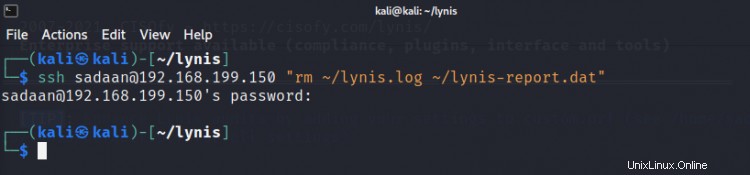
È tutto fatto. Abbiamo scansionato con successo il nostro sistema remoto.
Conclusione
In questo tutorial abbiamo imparato come scansionare un sistema remoto con Lynis. Se hai seguito correttamente questo tutorial, noterai che non abbiamo lasciato traccia di auditing sul sistema remoto. Lynis è un ottimo strumento per chiunque desideri testare il proprio livello di sicurezza del sistema. Le scansioni sono rapide e forniscono suggerimenti approfonditi per migliorare la sicurezza generale del sistema. Nel prossimo tutorial ci aspettiamo di esplorare vari dettagli di una scansione Lynis come avvisi, suggerimenti, ecc., quindi resta sintonizzato con noi.